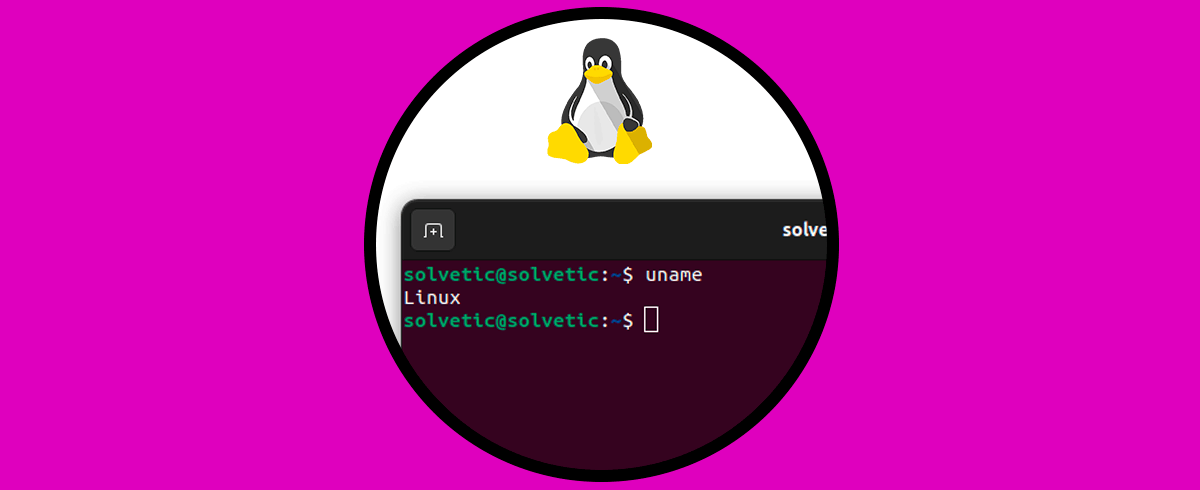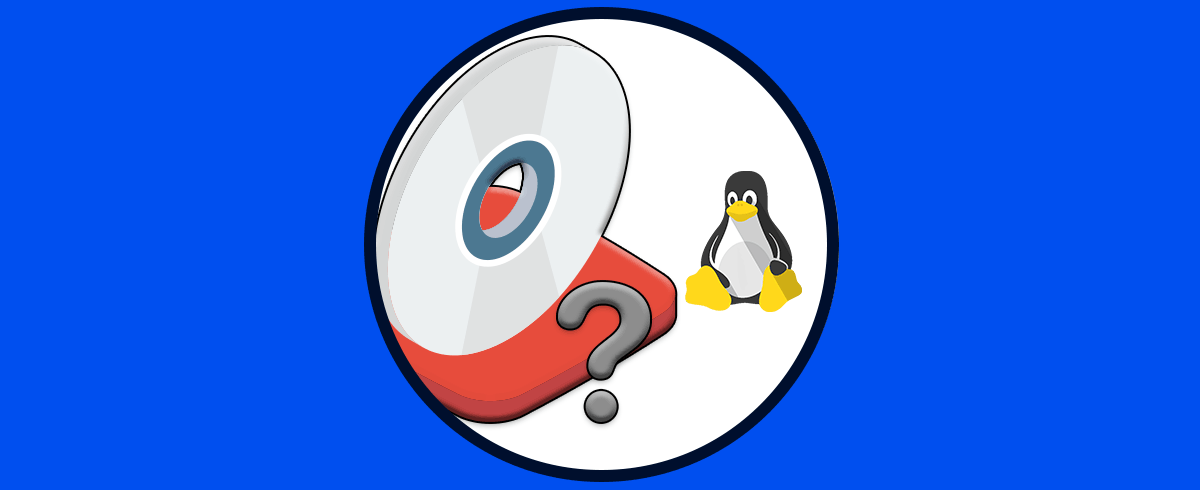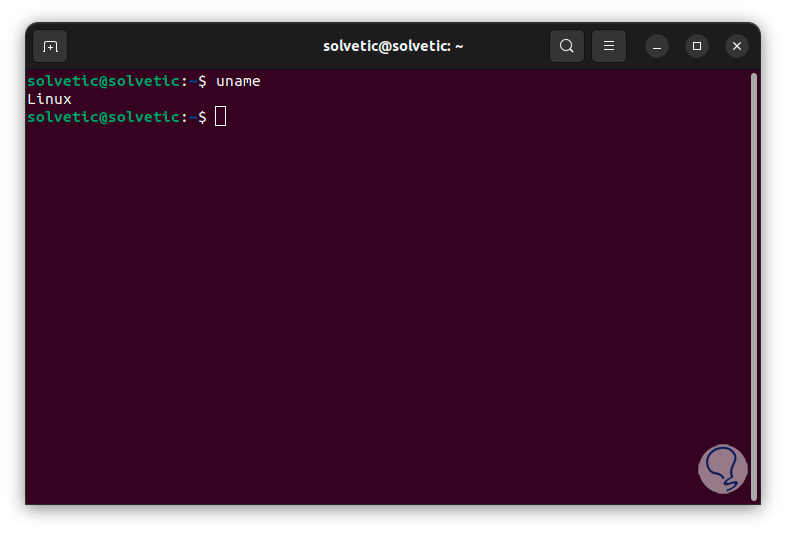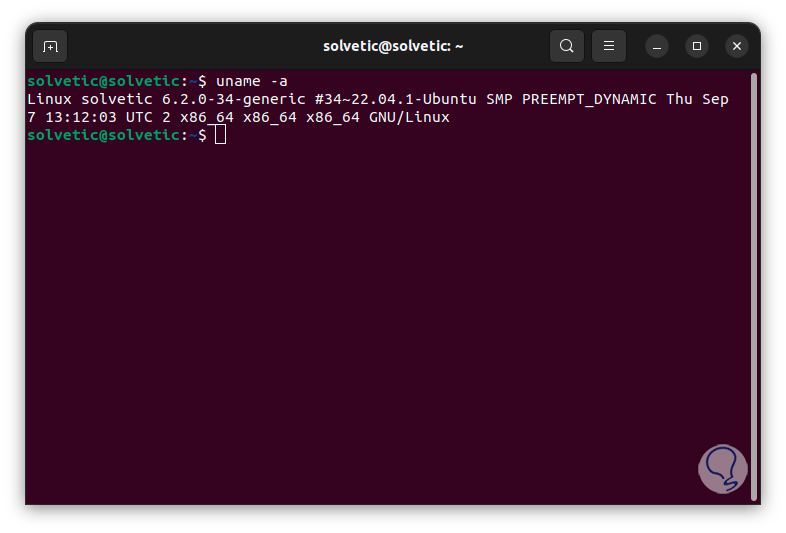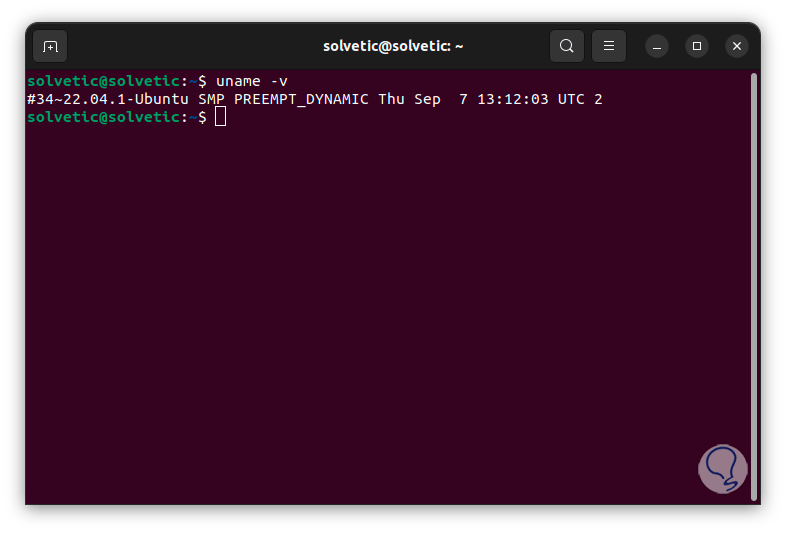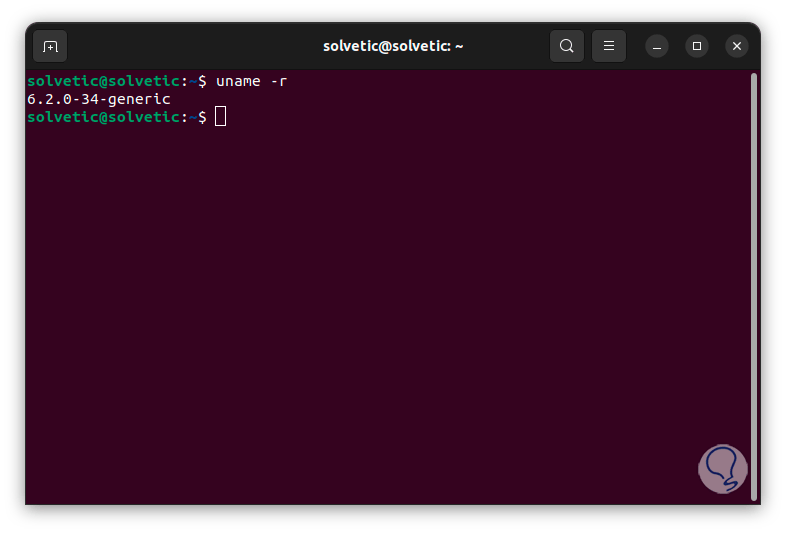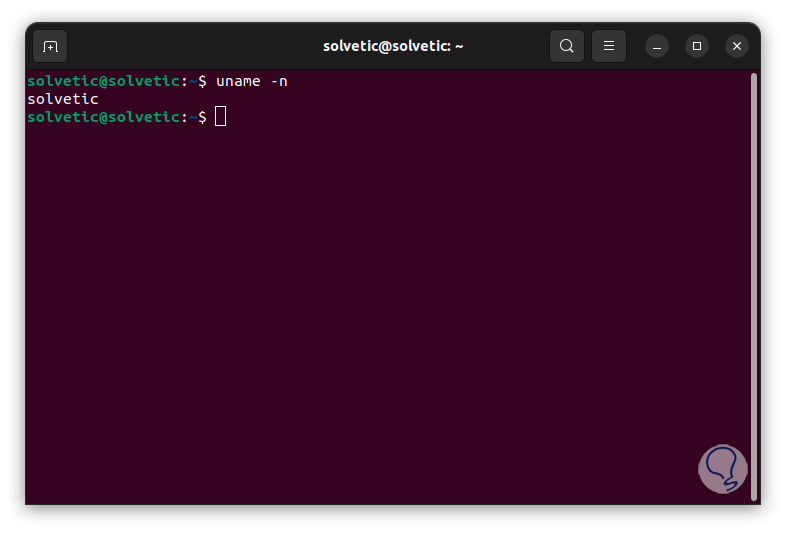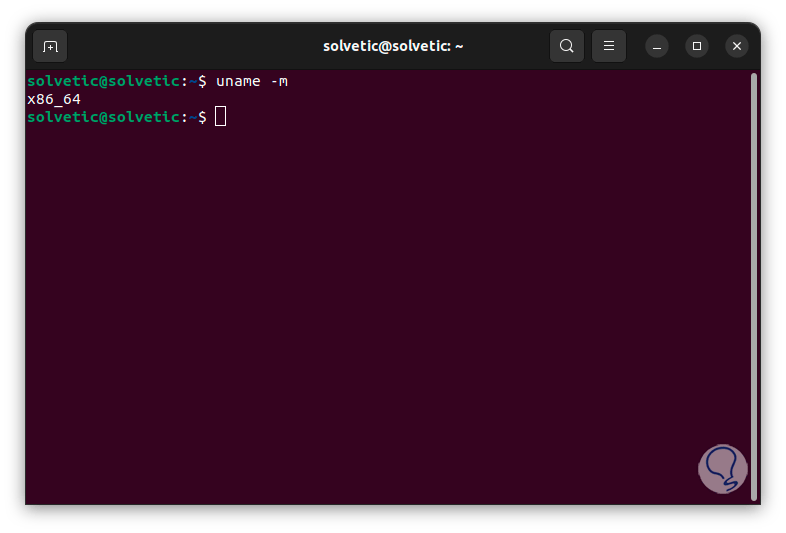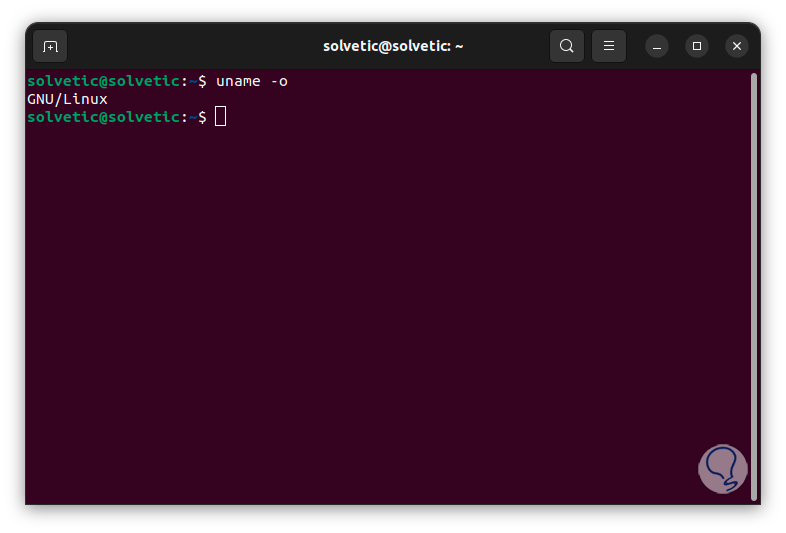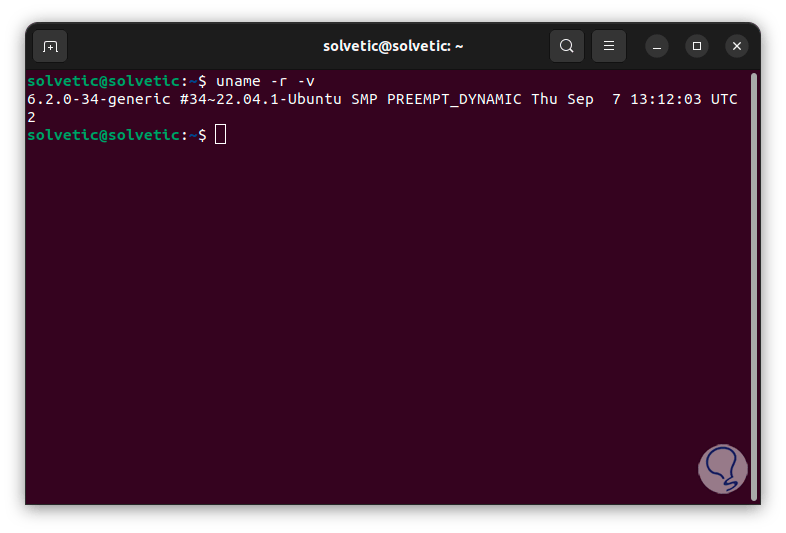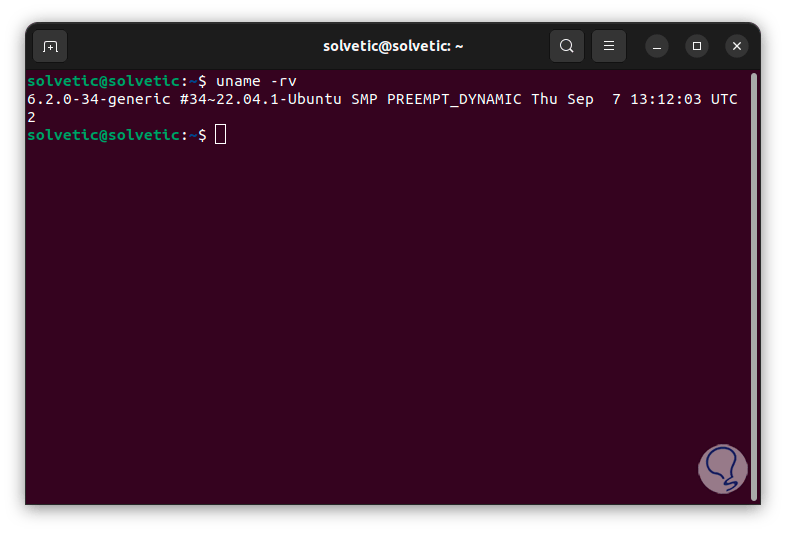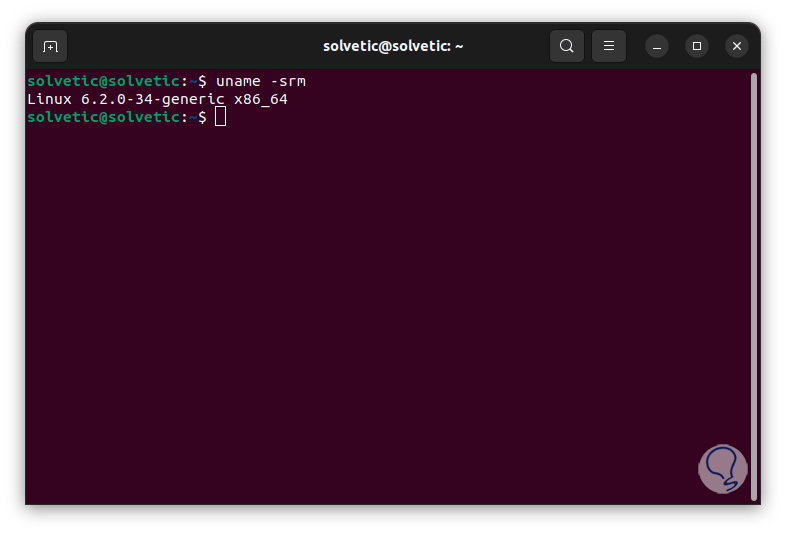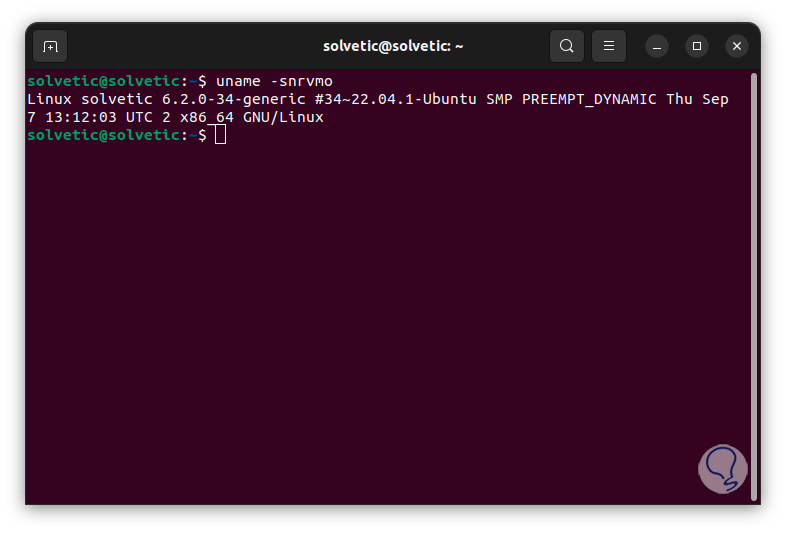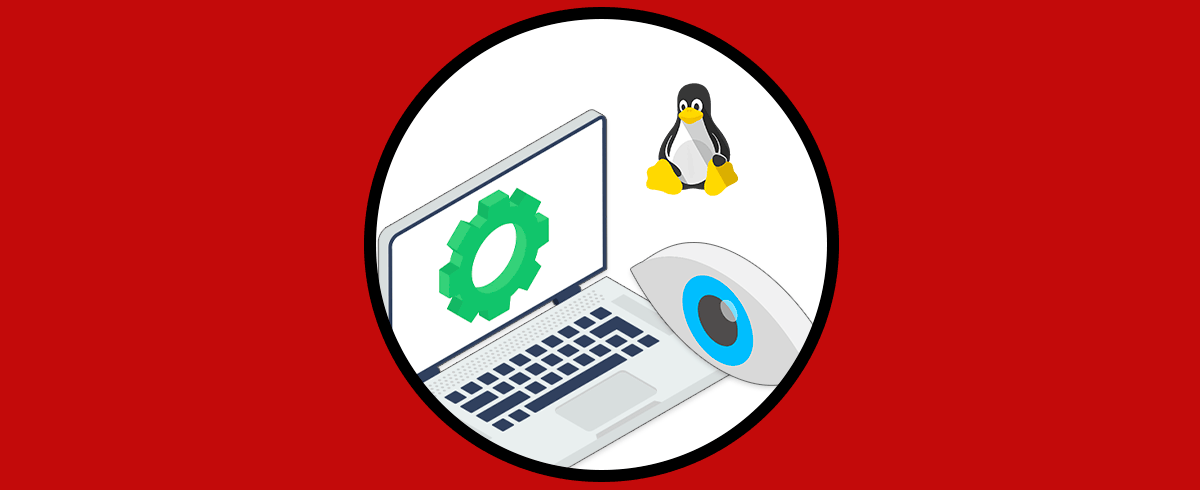Los sistemas operativos Linux disponen de cientos de comandos funcionales que nos ayudan a realizar diversas tareas en el sistema tanto a nivel administrativo como de soporte e información, uno de estos comandos es uname.
Uname (UNIX name), es un comando que nos ayuda a desplegar información del sistema ya sea de un parámetro en especial o de un grupo de elementos, para su uso no requerimos de permisos de administrador.
uname [OPCIÓN]...
- -a, --all: permite ver toda la información del sistema
- -s, --kernel-name: genera el nombre del núcleo o kernel
- -n, --nodename: nos permite ver el nombre de host del nodo de red actual
- -r, --kernel-release: despliega la versión del núcleo en detalle
- -v, --kernel-version: nos muestra la version general del núcleo
- -m, --machine: imprime el nombre de hardware del equipo
- -p, --processor: muestra tipo de procesador usado
- -i, --hardware-platform: imprime la plataforma de hardware usada en Linux
- -o, --operating-system: permite ver el sistema operativo usado
- --version: genera la versión usada de uname
- --help: accedemos a la ayuda del comando
Ahora veamos algunos ejemplos de como este comando es clave para acceso a detalles.
Comando uname en Linux
Podemos ejecutar directamente “uname” sin ningún parámetro, veremos el nombre del sistema:
Ahora, si necesitamos o deseamos ver la version actual de uname, vamos a ejecutar el siguiente comando:
uname –version
Para desplegar en la consola toda la información del sistema, usaremos el siguiente comando:
uname -a
Vemos una serie de datos, algunos conocidos, otros no tanto, en el resultado se genera lo siguiente:
- Linux: hace referencia al sistema operativo usado
- Solvetic: es el nombre de red del equipo o el nombre de host donde se ha usado el comando uname
- 6.2.0-34-generic: es la versión del kernel del sistema donde encontramos detalles como el número de versión, el nivel de parche y su identificador genérico
- #34~22.04.1-Ubuntu SMP PREEMPT_DYNAMIC Thu Sep 7 13:12:03 UTC 2: son datos extras relacionados con el núcleo, vemos el número de compilación, la fecha de lanzamiento y de paso si se trata o no de un kernel dinámico
- x86_64: es la arquitectura del equipo, si vemos x86_64 indica un equipo de 64 bits
- x86_64 (segunda línea): es el tipo de CPU o procesador usado
- x86_64 (tercera línea): indica la plataforma de hardware de Linux
- GNU/Linux: hace referencia al sistema donde se ejecuta el núcleo de Linux
Para imprimir el nombre del núcleo, ejecutaremos el comando:
uname -s
Si deseamos ver la versión actual del núcleo, ejecutamos:
uname -v
Los datos generados ya mencionamos a que hacen referencia en el núcleo. Es posible solo ver el número de versión del núcleo, para ello ejecutamos el siguiente comando:
uname -r
Otra opción a usar en uname es ver el nombre de host de red del equipo, recordemos que este nombre de host indica el nombre único de ese equipo en la red, Linux hará uso de este nombre de host para comunicarse con otros nodos de la red y dispositivos conectados, para ver esta información ejecutamos:
uname -n
Otro parámetro vital de uname es para saber la arquitectura del equipo, ello nos permite definir si se trata de un sistema de 32 o 64 bits, esto ayuda a la instalación de nuevas aplicaciones, para conocer esto ejecutamos lo siguiente: En este caso se trata de un sistema de 64 bits.
uname -m
Para conocer el sistema operativo usando ejecutamos lo siguiente:
uname -o
Una ventaja al usar uname, es que es posible usar varios parámetros de forma simultánea sin problema, será posible la version del núcleo y su fecha de lanzamiento con el siguiente comando:
uname -r -v
Este mismo resultado lo obtenemos uniendo los parámetros:
uname -rv
Podremos saber el nombre del núcleo, la arquitectura del equipo así como la fecha de lanzamiento del núcleo ejecutando:
uname -srm
Para detalles más completos podemos ejecutar:
uname -snrvmo
Vemos como uname es un comando funciona e integral para tener acceso a muchos detalles claves de Linux.